Microsoft Flowとは?

ビジネスにおけるさまざまな作業を効率化してくれるMicrosoft Flowですが、実態はどのようなものなのでしょうか?
個人から企業まで、多くのユーザーに起用されているこのシステムには、たくさんのメリットと知っておきたい使い方があります。Microsoft Flowについて、まずは基本情報についてまとめていきましょう。
タスク自動化ツール
Microsoft Flowとは、オンラインのワークフローサービスであり『タスクを自動化するツール』として人気を集めているシステムです。
タスクを自動化するとは、簡単に説明すると『複数の作業を自動で行うこと』です。これにより、人の手で行うとそれなりに時間のかかってしまう単純作業を短縮できます。
たとえばTwitterなどと連携させて、特定のツイートに対して反応し自動でそのツイートを保存するといったフローを作成できるなど、機能は多岐に渡ります。
多彩な連携アプリ
Microsoft Flowが連携できるアプリは、Twitterだけではありません。連携できるアプリが多彩な点も魅力です。
多くのユーザーが活用している機能に、メールとのフロー作成があります。メール機能と合わせてフローを作成すると、優先度を高く設定したメールの通知を受け取れたり、メールに添付されているデータを自動で保存したりすることができます。
メール機能以外にも、豊富なアプリケーションとのフロー作成が可能です。自分の抱えている問題解決に最適なアプリケーションを選び、仕事の効率化に役立てましょう。
メリットとは?

Microsoft Flowの基本的なサービス内容についてまとめたところで、メリットについてさらに掘り下げてみていきましょう。
メリットは複数あり、サービスの利用目的である業務の効率化だけでなく、セキュリティ面に関するサポート力などにも定評があります。どのようなメリットが、多くのユーザーを獲得している要因なのかチェックしていきましょう。
業務の効率化
紹介してきたように、Microsoft Flowでフローを作成することで、私たちの業務における生産性が向上します。これがもっとも大きなメリットだといえるでしょう。
毎秒更新されるSNSからの情報収集は、簡単な業務ではありますが、膨大な時間が必要な作業です。そのため常に監視していては、ほかの仕事に手が回らなくなってしまいます。
メールに関しても同じことが言え、企業単位だと莫大な量のメールから特定のものにアクセスする必要性に迫られます。そんなとき、自動でメールの振り分けを行ってくれると、無駄な時間を短縮できます。
GmailやTwitter以外にも、DropboxやGoogleスプレッドシートなど、ビジネスで活躍するアプリケーションとの連携が可能です。手間に思えていた作業も、これらと連携させフローを作成することで、問題解決に至る可能性があります。
人為的ミスをおさえる
作業の効率化に加え、フローを作成することで得られるメリットがあります。それが『人為的ミスを減らせる』ということです。
行う業務が単純作業であっても、それを実行するのが人間である限り、どうしてもミスは出てきてしまいます。そんなミスを減らせるのもMicrosoft Flowの特徴です。
わかりやすい例でいうと、メール管理が挙げられるでしょう。企業間でのメールのやり取りは、スケジュールに関する内容もあれば、添付ファイルが機密事項のケースもあります。
フローを作成しておけば、多くのメールの中でスケジュールに関するものを見落とすことを減らし、誤って添付データを消去してしまうことも防げます。
このように、ビジネスにおけるセキュリティ面や作業のサポートをしてくれるのもMicrosoft Flowのメリットの一つです。
料金形態をチェック

Microsoft Flowには、いくつかの料金プランが設けられています。プランごとの特徴もさまざまで、機能にも差があります。無料で使えるプランから月額で料金を支払うものなど、それぞれの内容についてチェックしていきましょう。
料金プラン
Microsoft Flowの料金プランは三つです。一つ目が『Flow Free』と呼ばれる無料プランで、二つ目が月額546円の『Flow プラン1』、三つ目が『Flow プラン2』月額1637円です。
月額料金のかかるプラン1とプラン2には、それぞれ無料試用期間が設けられています。そのため、試用期間でどれくらいの機能が使えるのかを実際に体験できます。
具体的な使用感や機能を活用してみたい場合は、トライアルを活用して自分のワークスタイルに当てはめて検討してみましょう。
プランごとの違い
料金の違いについて把握したところで、それぞれの機能について違いを見ていきましょう。
まず、どのプランでも変わらない機能として挙げられるのが『無制限でフロー作成ができる』という点です。
これに対し、プランごとで異なるのが、作成したフローの『実行数』です。Flow Freeでは、月ごとの実行数が750回ですが、プラン1だと4500回、プラン2だと1万5000回と、料金が上がるにつれ実行回数も増えています。
そのほかにも、フローが実行される頻度にも違いがあり、Freeだと15分ごとのチェック、プラン1だと3分、プラン2だと1分となっています。
どのプランでもフローの作成は無限ですが、選ぶ基準としては、ユーザーがフローを活用する実行回数やチェック頻度から選択するとよいでしょう。
出典;プラン | Microsoft Power Automate
基本的な使い方
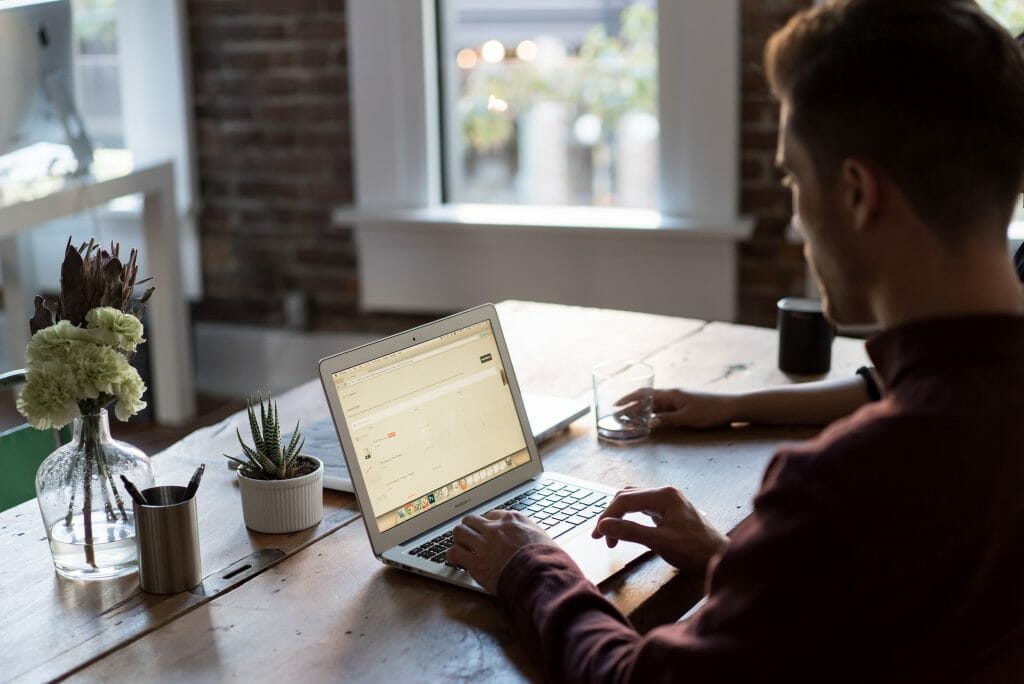
タスクを自動化するという文字だけを見ていると、フローを作成するのが難しく感じてしまいますが、Microsoft Flowの使い方は基本さえ身に付けてしまえば簡単です。
よく活用されているフローのテンプレートからカスタマイズしていく方法もあれば、自分仕様に1から作成する方法もあります。具体的な使い方についてまとめていくので、参考にしてみましょう。
テンプレートを選択する
Microsoft Flowにおけるフロー作成には、大きく分けると二つの方法があります。そのうちの一つが『テンプレートを選択する』という方法です。
Microsoft Flowでは、人気のトリガー・アクションの組み合わせが、あらかじめいくつかのテンプレートとして用意されています。
そのため、それらのテンプレートの中に必要なフローがすでに登録されていれば、フローを作成することなくタスクの自動化機能を活用できます。
テンプレートの一例として、毎日の天気予報をメールと電話に配信するといったようなフローがあります。多種多様なテンプレートが登録されているので、フロー作成に自信がない人でも安心です。
アクションを追加する
テンプレートを選択したのち、トリガーの編集を行います。先ほど紹介した天気予報の配信を例に挙げると、通知を配信する頻度や、天気予報の対象となる地域の情報などを入力する作業がそれにあたります。
それらの編集をした後に行うのが『アクションの追加』です。この工程では、トリガーによって起動されるアクションを設定していきます。
配信されるメールの内容(本文)などがそれにあたります。通知のタイトルや本文を必要に応じて編集できるので、自分仕様にフローをカスタマイズすることが可能です。
エラーの確認と修正
実際にフローを作成したあと、正常に作動するか否かを確認する作業があります。それが『エラーの確認と修正』の工程です。
フローが実行されると『フロー実行アクティビティーの表示』という項目を選択できます。そこから実行結果を確認すると、エラーが起こっている場合『Failed』という結果が出ます。
項目を選択するとエラーの原因を確認できるため、詳細を確認して修正を行いましょう。このように、実行と修正を繰り返すことで、より正確な結果を算出するフローに作り上げていきます。
1から作ることも可能
Microsoft Flowにおいてフローを作成する方法の二つ目が『1から作る』方法です。この方法は、紹介してきたようなテンプレートなしで、フロー名を設定するところから始めます。
作成方法はそこまで難しくなく、テンプレートからのフロー作成と工程が似ています。異なる点の一つが『コネクタを選ぶ』という点です。
テンプレートでいうところの『天気予報をメールで配信する』という一連の流れを複数のコネクタをつなぎ合わせることで、自分で作成します。コネクタを選びトリガーの作成が完了したら、そこからはテンプレートから作った時と変わらず、編集と実行を繰り返していきます。
それぞれのコネクタごとに備わっている機能が異なるため、組み合わせ次第でさまざまな問題解決に至るフローの作成が見込めます。
Microsoft Flowの活用事例

Microsoft Flowの使い方について紹介してきましたが、多くのユーザーは、実際にどのような機能を使ってフロー作成をしているのでしょうか?
Microsoft Flowの中でも、ビジネスにおいて役立つ活用事例をまとめていきます。
上司からのメールをプッシュ通知
Office 365 OutlookとOffice 365 ユーザーおよびNotificationsの連携により可能となるのが『特定のメールをプッシュ通知で告知する』という機能です。
これを活用することにより、上司からのメールなどをピンポイントで通知できるようになります。多くのメールの中でも、特に重要な差出人からのメールを見逃したくないときに活躍してくれるフローです。
スケジュールを自動で追加
InsightlyとOffice 365 Outlookの連携からフローを作成すると『新規のスケジュールを自動で追加』できるようになります。
Insightlyとは、コンタクト管理やイベント・カレンダーを統括できるアプリです。このアプリ上でイベントが作成された際、同タイトルと自国のイベントをOffice 365 Outlookのカレンダーにも作成できます。
Twitterからキーワードを収集
ビジネスにおいても重要な要素を担っているSNSですが、なかでもTwitterの影響力は絶大です。そんなTwitterから情報を収集する際、特定のキーワードを収集できる機能があります。
Microsoft Flowでは、特定のハッシュタグを含むツイートを保存したり、特定のキーワードに関する新しいツイートがあったら、メールで知らせたりするフローを作成できます。
クラウドストレージを同期させる
DropboxとOneDrive for Businessを連携させると、『クラウドストレージを同期させる』ことができます。
このフローを活用することで、指定したDropboxフォルダーに最新のデータが保存されるたびに、OneDrive for Businessにそのデータを同期し、自動でコピーの作成が可能です。
クラウドのストレージを常に最新の状態で同期できるため、万が一のデータ損失の際も安心です。
潜在顧客を自動で割り出す
ExcelOnline(OneDrive)およびSalesforceを活用することにより、潜在顧客を自動で割り出すことも可能となりました。
このフローを作成すると、選択したExcelOnline(OneDrive)テーブルに新しい行を追加するたびに、Salesforceに潜在顧客が作成されるようになります。
参考:Microsoft Flowを使いこなす!便利な活用事例のご紹介
ほかのサービスとの比較

Microsoft Flow以外にも、フローを作成しタスクを自動化できるツールを提供しているサービスがあります。それぞれのサービスごとに魅力が異なり、どれも多くのユーザーを獲得している人気のサービスです。
それぞれの特徴についてまとめていきながら、同時にMicrosoft Flowの強みについてもチェックしていきましょう。
ウェブ連携ツールの定番IFTTT
ウェブ連携ツールの大御所と呼ばれ、定番のサービスとして世界中で活用されているのが『IFTTT』です。
その特徴は、300以上もある豊富な対応サービスの数で、日本語には対応していないものの、国内でも多くのユーザーがいます。
アプリの組み合わせに関する解説ページが多く、説明が非常に丁寧なため使いやすいというのも人気の理由です。読み方は『イフト』で、iOSやAndroidアプリでは『IF』という名称で提供されています。
対応サービスの多いZapier
海外ではIFTTTのライバルとして知られているのが『Zapier』です。対応しているサービス数が、IFTTTを上回る500を超えているほか、細かい設定を行えるのがメリットです。
そのため、IFTTTの上位互換として活用されることが多いですが、無料でのレシピ閲覧が五つまでと定められているため、本格的に活用したい場合は有料プランに登録する必要があるのがデメリットでしょう。
Microsoft Flowの強み
これらのサービスと比べたときのMicrosoft Flowの強みに『同社製アプリとの連携力』が挙げられます。また、サービスの提供が開始されたのが比較的新しいため、これから新しく対応アプリが増えていくことにも期待できます。
紹介してきたように、テンプレートからフロー作成が可能な点も初心者に優しく、Microsoft関連のアプリケーションを多用している人にはぴったりのサービスといえるでしょう。
Microsoft Flowを利用する際の注意点

さまざまな魅力のあるMicrosoft Flowですが、活用する際にはいくつか注意しておきたいポイントがあります。一見、デメリットのないように思えるMicrosoft Flowですが、具体的にどのような点に注意すればよいのでしょうか?
Microsoft Flowに関する注意点をまとめていくので、メリットと合わせてチェックしておきましょう。
セキュリティの問題
ビジネスにおいて活用されることの多いMicrosoft Flowでは、必然的に企業の大切な情報を扱う頻度も増えてきます。そんな中、TwitterなどのSNSと連携させることにより、誤って情報が漏洩してしまうのではないかと不安にならないでしょうか。
しかし、Microsoft Flowには『データ損失ポリシー』という機能があり、これを使うことで、扱うデータをビジネスデータと非ビジネスデータに分類できます。
セキュリティに関する問題が心配されますが、しっかりと設定することでトラブルを未然に防ぎましょう。
出典:データ損失防止 (DLP) ポリシー|Microsoft
まとめ
Microsoft Flowは、私たちのビジネスにおける生産性を向上するために多くの役割を担ってくれるサービスです。その使い方も簡単で、これからさらに機能が充実していくことにも期待できます。
注意点もしっかりと理解した上で、Microsoft Flowをうまく活用し、効率的なワークスタイルを確立しましょう。





